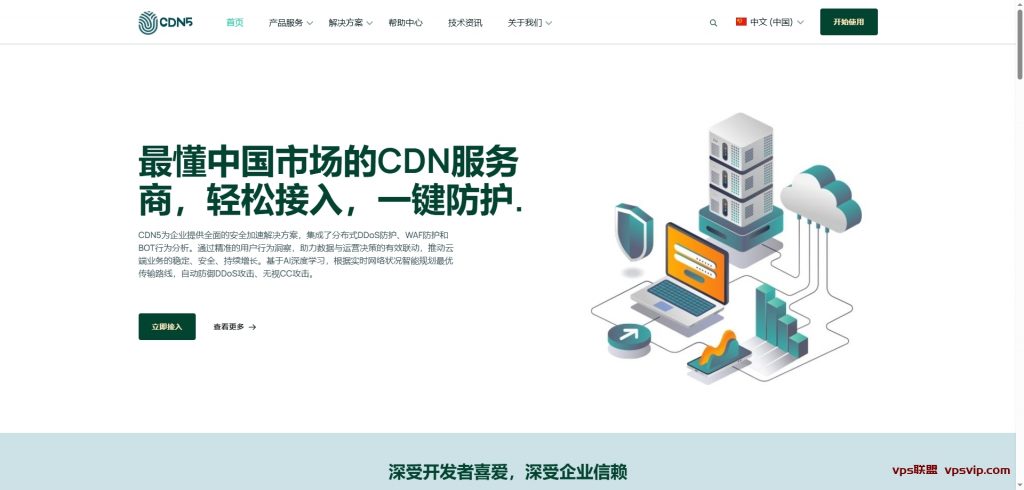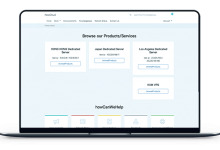一级标题:介绍
在Windows操作系统中,域是一种将相互关联的计算机和用户组织在一起的结构。加入域后,计算机和用户将受到域管理员管理,使用域账号登录,可以访问域中的共享资源和应用程序。
二级标题:准备工作
在将主机加入域之前,需要做一些准备工作,包括以下几步:
1. 确认主机的网络设置,确保可以连接到域控制器。
2. 获取域管理员账号和密码。
3. 确认主机的DNS设置,确保可以解析域名。
4. 禁用防火墙和杀毒软件,以便正常加入域。
三级标题:加入域的步骤
1. 右键单击计算机图标,选择“属性”。
2. 进入计算机名,域和工作组设置页面,点击“更改设置”。
3. 在计算机名称选项卡中,点击“更改”。
4. 在“计算机名称/域更改”对话框中,选择“域”,并输入域名。
5. 输入域管理员账号和密码,点击“确定”。
6. 等待系统提示成功加入域,需要重启计算机生效。
四级标题:检查是否成功
成功加入域后,可以通过以下几种方式进行检查:
1. 右键单击计算机图标,选择“属性”,可以看到计算机已经加入域。
2. 在域控制器上,可以查看计算机对象是否创建成功。
3. 使用域账号登录计算机,可以访问域中的共享资源和应用程序。
五级标题:常见问题和解决方法
1. 加入域时提示“找不到域控制器”,可能是网络设置不正确,或者DNS解析不成功。
解决方法:检查网络连接和DNS设置,确保可以找到域控制器。
2. 加入域时提示“无法连接到域”,可能是域管理员账号或密码错误。
解决方法:检查域管理员账号和密码是否正确,重新输入。
3. 加入域后无法访问共享资源,可能是域用户账号权限不足。
解决方法:联系域管理员分配合适的权限,或者将域用户添加到相应的用户组中。
六级标题:总结
加入域可以方便地管理计算机和用户,但也需要注意准备工作和常见问题的解决方法,以确保顺利加入域并正常运行。
 VPS联盟
VPS联盟